目次

概要
「さくらレンタルサーバー」のライトプランからスタンダードプランへ乗り換えました。独自ドメインはそのまま使用します。といっても、 さくらレンタルサーバーには「プラン変更」がありません。理由はサーバーがプランによって違うからだそうです。なのですべて自分で作業します。 その時の手順を備考録として残します。
さくらレンタルサーバーにプラン変更がないのは知っていたので、この作業をするのを躊躇していました。しかしデータベースを使いたかったのと 「WordPress」を使いたかったので、思い切ってプラン変更しました。
管理人が運営するこのサイトは小規模サイトなので、ライトプランのサーバー容量、通信制限容量は十分すぎるほどで問題ありませんでした。 決してプラン変更した理由がアクセスが増大したことではないことをお伝えしますw
前置きはこれくらいにして、本題にはいります。それでは解説します。
新規スタンダードプラン申し込み
「SAKURA.AD.JP//お申込み」へアクセスします。
今回はさくらレンタルサーバーのライトプランからスタンダードプランへのプラン変更なので、「会員IDがある、現在さくらを利用中」を選択して、 「会員ID」「パスワード」を入力してください。「サービスプラン」は「スタンダード」です。
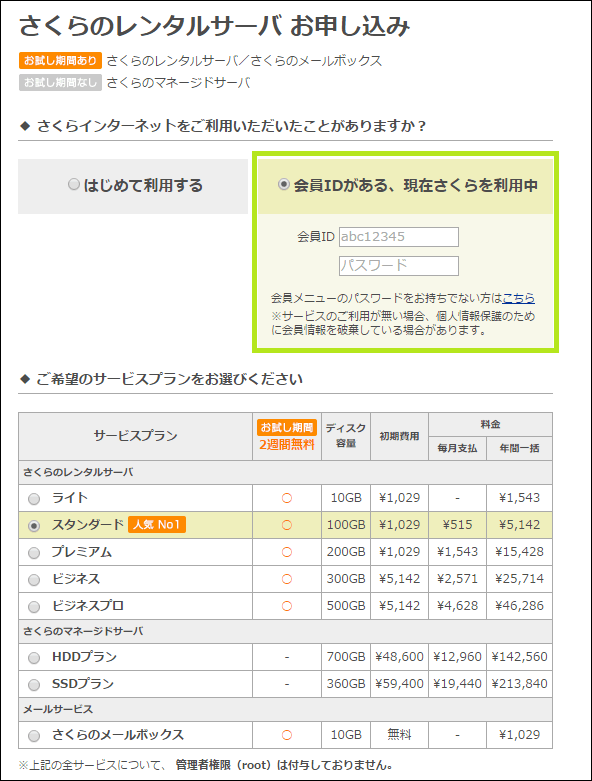
さくらレンタルサーバーの「初期ドメイン名」を入力してください。旧サーバー(ここではライトプラン)の「初期ドメイン名」は使えません。 ライトプランを解約してなく、一時的にライトプランとスタンダードプランの2つを契約している状態なので。。
「同意」にチェックをし、「お支払い方法の選択へ」をクリックしてください。
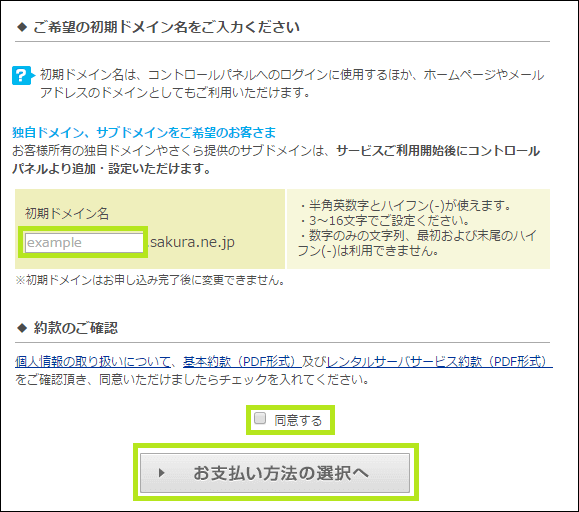
お支払い方法を選択してしてください。

サンプルとして、「クレジットカード」を表示します。ほかには「請求書払い」「銀行振込」があります。「入力内容の確認へ」をクリックしてください。
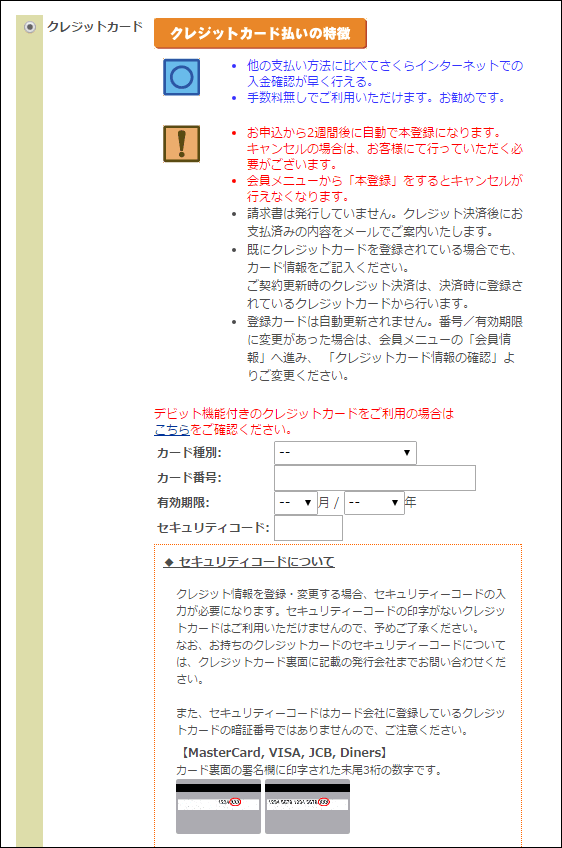
「最終のご確認」の画面になります。キャプチャーしわすれました。すみませんm(__)m
すべて入念に確認してください。確認後「お申し込みをする」をクリックしてください。これで「仮登録」が完了しました。 「仮登録完了のお知らせ」という件名のメールが届きます。「会員メニュー」のアドレスのサイトに行き、「本登録」してください。 そうすれば新規スタンダードプランの申し込みは完了です。
スポンサーリンク
旧サーバーバックアップ
必要に応じて旧サーバーのファイルをバックアップしてください。ちなみに管理人の場合は、画像ファイルだけローカル環境にダウンロードしました。 のちのちすべてのファイルをローカル環境からFTP転送しました。これは個々の判断でいいと思います。
サーバーログなんかもバックアップ対象になると思います。くれぐれも慎重に作業をすすめてください。失敗はできませんので。。
旧サーバーでドメイン削除
さくらレンタルサーバーの「サーバコントロールパネル」に「ライトプラン」のドメイン名、パスワードでログインしてください。
ログインしたら、「ドメイン設定」をクリックしてください。「ドメイン一覧」より使用していた「独自ドメイン」を一時的に削除します。 削除したいドメインの「削除」をクリックしてください。
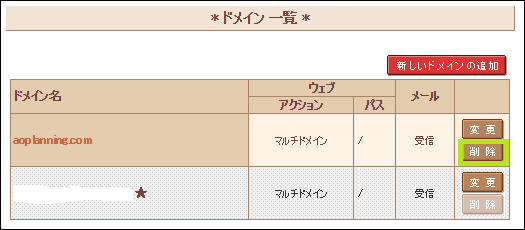
削除するドメインが正しいかどうかを確認して、「送信」をクリックしてください。メッセージにあるように、ドメインの再設定には本当に 2時間かかりました。この作業の大半は、DNS設定の待ち時間になります。
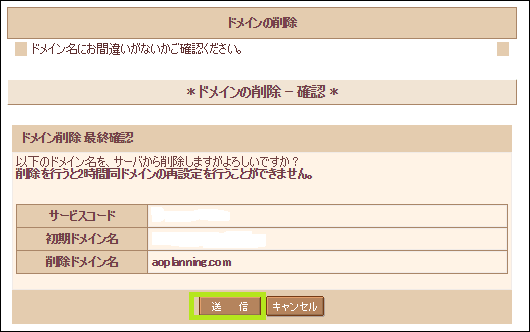
新サーバーでドメイン追加
さくらレンタルサーバーの「サーバコントロールパネル」に新規に申し込んだ「スタンダードプラン」のドメイン名、パスワードでログインしてください。
ログインしたら、「ドメイン設定」をクリックしてください。「ドメイン一覧」で「新しいドメインの追加」をクリックしてください。
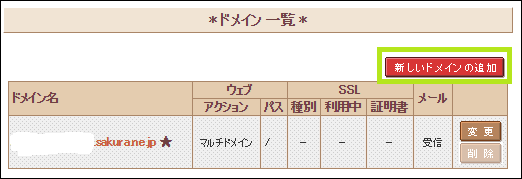
管理人の場合、さくらインターネットでドメインを取得しています。個々のケースに合わせて情報を入力してください。 「さくらインターネットで取得したドメインを使う」で「ドメイン名」を選択し、「送信」をクリックします。
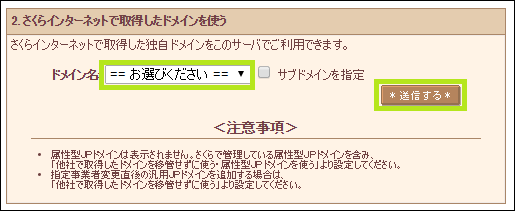
ちなみに旧サーバーでドメイン削除してすぐに新サーバーでドメイン追加すると以下のようにメッセージが表示されます。あわてないでくださいww
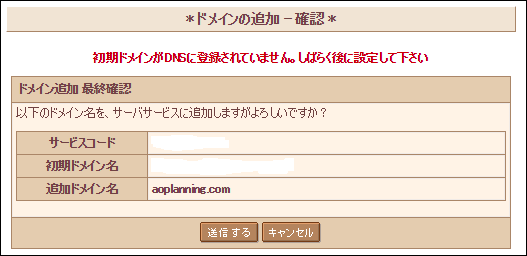
新サーバーでドメインが追加されました。あくまでもさくらレンタルサーバーの処理が完了したということです。ここまで1時間かかりました。
pingが通るまで、さらに1時間。ドメインを削除してから本当に2時間かかりました。気長に待つしかありません。
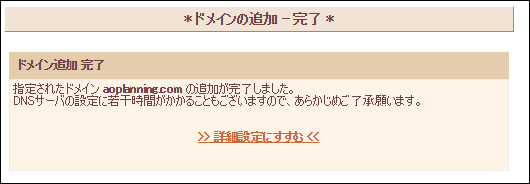
メールアドレス設定
新サーバーでメールアドレス設定を行います。慎重に作業をすすめてください。いちおう受信テストすることをおすすめします。
迷惑メールのフィルタを覚えていないという2年前くらいの記事を見たのですが、管理人もプラン変更して日が浅いもんで、なんともいえません。 もしそうだとしても、仕方ありませんよね。さくらレンタルサーバーの仕様だし。。プラン変更してしまったしww
移行作業
個々に応じた移行作業をします。管理人はローカル環境からFTP転送しました。
「.htaccess」で301リダイレクトをしている方は、さくらレンタルサーバーのドメイン名が変わっているので修正を忘れないようにしてください。 修正方法は割愛させていただきます。
それから管理人はPHPを使用しているのですが、「php.cgi」のパーミッションは705です。記憶違いかもしれませんが、 ライトプランではパーミッションは706でした。唯一この作業で順調にいきませんでした。気をつけてください。
関連記事
関連記事リンクをまとめてみました。よろしかったらご利用ください。
- さくらレンタルサーバー-サブドメイン取得
- さくらレンタルサーバー-手動でWordPressをインストールしてみた
- WordPress-Simplicityインストール
- WordPress-ダッシュボードによる設定
- Simplicity-画面幅いっぱいに広がるヘッダー画像を設定
- WordPress-自動投稿されている記事などを削除
- WordPressのプラグイン(TOC+)で目次を設定する
- WordPressのプラグインで画像圧縮(EWWWImageOptimizer)
- WordPressのプラグインでPing送信設定
- WordPressのプラグインでサイトマップ自動生成
- WordPress「wp-config.php」へのアクセスを.htaccessにて拒否
- WordPressでトップページ以外表示されなくなった場合の対処
- WordPressのプラグインで確認画面つきメール問合せフォーム
- WordPressのプラグイン「estimated」で所要時間表示
- Simplicity-トラッキングコードをフッターに記述
- Simplicity-プロフィールをサイドバーに設定する
- Simplicity-人気記事、新着記事ウィジェットを使用する
- Simplicityでカテゴリー別の人気エントリー表示
- Simplicity1.9.3をSimplicity2.1.0にバージョンアップ
まとめ
さくらレンタルサーバーで「独自ドメイン」をライトプランからスタンダードプランにプラン変更する方法を解説してきました。 管理人のような方にこの記事が役立てばと思います。しょっちゅうあるケースではないですが。。
管理人の場合、作業に要した時間は二時間半です。「php.cgi」のパーミッションで少しロスしましたが、まあまあ順調でした。ほとんどDNS設定の 待ち時間になります。
サーバーの移行作業ってできればやりたくないですよね。管理人のようにならないように、レンタルサーバー、プランは慎重に選択してください。 サーバーのスピード、提供されるサービス等、比較サイトなどを参考にしてください。決してコストだけで選択しないほうがいいと思います。
それからさくらレンタルサーバー様には「プラン変更」を導入してもらいたいです。いろいろ諸事情があるのでしょうが、ぜひ検討を。。
お読みくださってありがとうございました。それでは。